Kako staviti lozinku na android
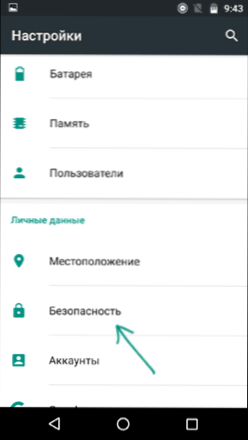
- 1008
- 197
- Morris Cronin PhD
Telefoni i tableti na Androidu pružaju mnogo načina zaštite od korištenja uređaja od strane autsajdera i zaključavanja uređaja: tekstualna lozinka, grafički ključ, PIN kod, otisak prsta i u Androidu 5, 6 i 7 - također dodatne opcije, poput otključavanja glasanja, Određivanje osobe ili biti na određenom mjestu.
U ovim uputama - korak po korak kako staviti lozinku na Android pametni telefon ili tablet, kao i konfigurirati otključavanje zaslona uređaja dodatnim metodama pomoću Smart Lock -a (nije na svim uređajima). Cm. Također: kako staviti lozinku na Android aplikacije
Napomena: Sve snimke zaslona izrađene su na Androidu 6.0 bez dodatnih školjki, na Androidu 5 i 7 Sve je potpuno isto. No, na nekim uređajima s modificiranim sučeljem stavke izbornika mogu se nazvati malo drugačije ili čak u dodatnim odjeljcima postavki - u svakom slučaju, oni su tamo i lako se otkrivaju.
Instalacija tekstualne lozinke, grafičkog ključa i PIN koda
Standardni način postavljanja lozinke na androidu, koji je prisutan u svim trenutnim verzijama sustava, jest korištenje odgovarajuće točke u postavkama i odabir jedne od dostupnih metoda otključavanja je tekstualna lozinka koja je potrebna za to biti unos), PIN kôd (kôd od najmanje 4 broja) ili grafički ključ (jedinstveni uzorak koji treba unijeti pokretanjem prsta na upravljačkim točkama).
Da biste postavili jednu od opcija provjere autentičnosti, upotrijebite sljedeće jednostavne korake
- Idite na postavke (na popisu aplikacija ili iz polja obavijesti, kliknite na ikonu "Gear") i otvorite stavku "Sigurnost" (ili "Blokiranje i sigurnosni zaslon" na posljednjim Samsung uređajima).
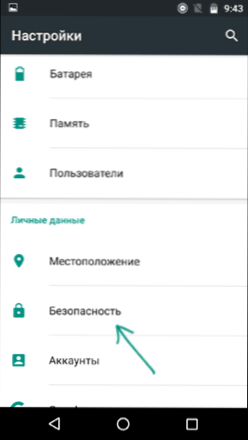
- Otvorite stavku "Blokiranje zaslona" ("Vrsta zaključavanja zaslona" - na Samsung).
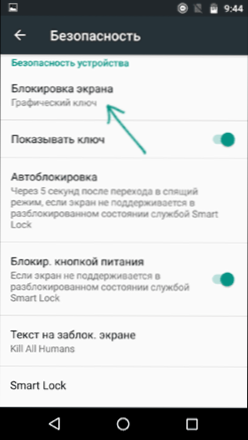
- Ako je prethodno postavljena bilo koja vrsta zaključavanja, na ulazu u odjeljak Postavke od vas će se tražiti da unesete prethodni ključ ili lozinku.
- Odaberite jednu od vrsta koda za otključavanje Android. U ovom primjeru - "lozinka" (jednostavna tekstualna lozinka, ali sve ostale točke podešene su na približno sličan način).

- Unesite lozinku koja mora sadržavati najmanje 4 znaka i kliknite "Nastavi" (ako stvorite grafički ključ, nacrtajte prst kombinirajući proizvoljne nekoliko točaka, tako da je stvoren jedinstveni uzorak).
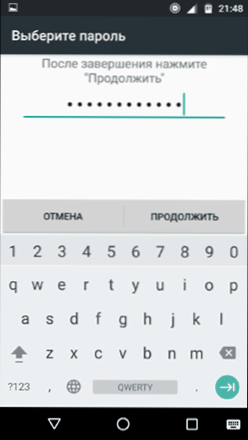
- Potvrdite lozinku (ponovo unesite isto) i kliknite U redu.
Napomena: Na Android telefonima opremljenim skenerom otiska prsta postoji dodatna opcija - otisak prsta (je u istom dijelu postavki, gdje su druge mogućnosti blokiranja ili, u slučaju uređaja Nexus i Google Pixel, konfigurirane u "Sigurnost" - "Googleov otisak" odjeljak ili "PIXEL ULAZI".
Postavka je dovršena na ovome i ako isključite zaslon uređaja, a zatim je ponovo uključite, kad otključate, od vas će se tražiti da unesete lozinku koju ste postavili. Također će se tražiti prilikom pristupa Android Security Postavkama.
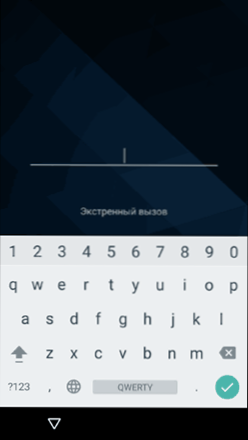
Dodatni parametri zaključavanja i zaključavanja Androida
Uz to, sljedeće opcije mogu se konfigurirati na kartici sigurnosnih postavki (govorimo samo o onima koji su povezani s blokiranjem lozinke, PIN koda ili grafičkog ključa):
- Autoblocation - Vrijeme kroz koje će telefon automatski blokirati lozinkom nakon isključivanja zaslona (zauzvrat, možete konfigurirati automatsko isključivanje zaslona u postavke - zaslon - način mirovanja).
- Blokiranje gumbom za napajanje - hoćete li uređaj blokirati odmah nakon pritiska gumba za napajanje (prijenos na spavanje) ili pričekati vremenski interval naveden u stavci "automatsko blokiranje".
- Tekst na blokiranom zaslonu - omogućuje vam prikaz teksta na zaključanom zaslonu (koji se nalazi pod datumom i vremenom). Na primjer, možete postaviti zahtjev za vraćanje telefona vlasniku i odrediti telefonski broj (a ne onaj na kojem je tekst instaliran).
- Dodatni predmet koji može biti prisutan na Android verzijama 5, 6 i 7 - Smart Lock (pametno blokiranje), o kojem vrijedi odvojeno razgovarati.
Smart zaključavanje mogućnosti na androidu
Nove verzije Androida pružaju dodatne mogućnosti za otključavanje uređaja za vlasnike (parametre možete pronaći u Postavkama - Sigurnost - Smart Lock).
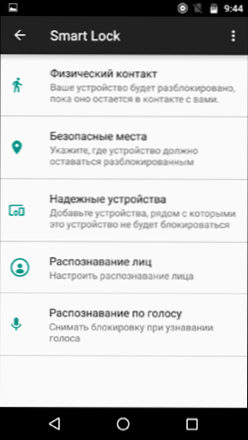
- Fizički kontakt - Telefon ili tablet nisu blokirani dok ga ne kontaktirate (informacije o senzorima se čitaju). Na primjer, pogledali ste nešto na telefonu, isključili zaslon, stavili u džep - nije blokiran (budući da se krećete). Ako stavite na tablicu, ona je blokirana u skladu s parametrima automatskog blokiranja. Minus: Ako se uređaj izvuče iz džepa, neće biti blokiran (budući da informacije sa senzora i dalje dolaze).
- Sigurna mjesta - pokazatelj mjesta na kojima uređaj neće biti blokiran (potrebno je nagnuto mjesto).
- Pouzdani uređaji - zadatak uređaja kada će Bluetooth telefon ili tablet otključati u polumjeru Bluetooth -a (Bluetooth modul je potreban na Androidu i na pouzdanom uređaju).
- Prepoznavanje osoba - Automatsko uklanjanje zaključavanja Ako vlasnik pogleda uređaj (potrebna je prednja kamera). Za uspješno otključavanje, preporučujem vam da uređaj trenirate nekoliko puta na licu, držeći ga dok to obično radite (sagnuo ste glavu prema zaslonu).
- Prepoznavanje glasa - Uklanjanje brave na frazu "OK, Google". Da biste konfigurirali opciju, ovu frazu trebate ponoviti tri puta (prilikom postavljanja potreban vam je pristup internetu i "prepoznati ok google na bilo kojem zaslonu"), nakon završetka postavki za otključavanje, možete uključiti zaslon i recite istu frazu (Internet nije potreban pri otključavanju).
Možda je ovo sve o zaštiti Android uređaja prema lozinci. Ako pitanja ostanu ili nešto ne funkcionira tako, pokušat ću odgovoriti na vaše komentare.
- « Što je Runtime Broker i što učiniti ako RuntimeBroker.Exe učitava procesor
- Kako izbrisati OneDrive iz provodnika Windows 10 »

